在Microsoft Word中,快捷键可以极大地提升工作效率,使用户能够迅速完成文档编辑、格式调整和功能操作,本文将详细介绍如何在Word中设置和使用快捷键,以帮助用户更加高效地使用这一强大的文字处理工具。
Word默认快捷键
Word自带许多默认的快捷键,这些快捷键涵盖了从文本编辑到格式调整的各个方面,以下是一些常用的默认快捷键:
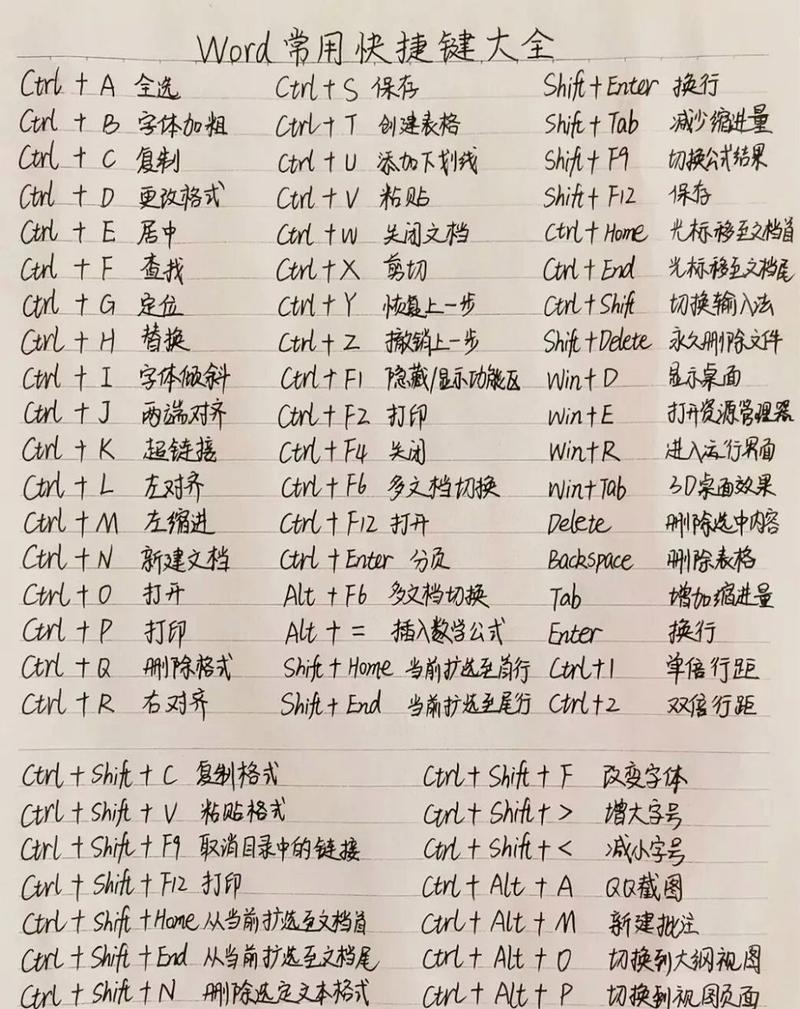
| 功能 | Windows快捷键 | macOS快捷键 |
| 复制 | Ctrl + C | Command + C |
| 粘贴 | Ctrl + V | Command + V |
| 剪切 | Ctrl + X | Command + X |
| 撤销 | Ctrl + Z | Command + Z |
| 重做 | Ctrl + Y | Command + Shift + Z |
| 保存 | Ctrl + S | Command + S |
| 新建文档 | Ctrl + N | Command + N |
| 打开文档 | Ctrl + O | Command + O |
| 查找 | Ctrl + F | Command + F |
| 替换 | Ctrl + H | Command + H |
| 全选 | Ctrl + A | Command + A |
| 粗体 | Ctrl + B | Command + B |
| 斜体 | Ctrl + I | Command + I |
| 下划线 | Ctrl + U | Command + U |
| 字体颜色 | Shift + F3(循环切换) | 未提供直接快捷键,需通过对话框选择 |
自定义快捷键
除了使用默认快捷键外,用户还可以根据个人习惯自定义快捷键,以进一步提升工作效率,以下是设置自定义快捷键的步骤:
1、打开Word:启动Microsoft Word并打开需要编辑的文档。
2、进入选项设置:点击左上角的“文件”菜单,然后选择“选项”,或者,可以直接按Alt + F, T快捷键快速打开“选项”对话框。
3、选择自定义功能区:在“Word选项”对话框中,选择左侧列表中的“自定义功能区”。
4、键盘快捷键设置:点击右下角的“自定义...”按钮,这将打开“自定义键盘”对话框。
5、选择命令:在“自定义键盘”对话框中,从左侧的命令列表中选择需要设置快捷键的命令,可以选择“插入表格”命令来为其设置快捷键。
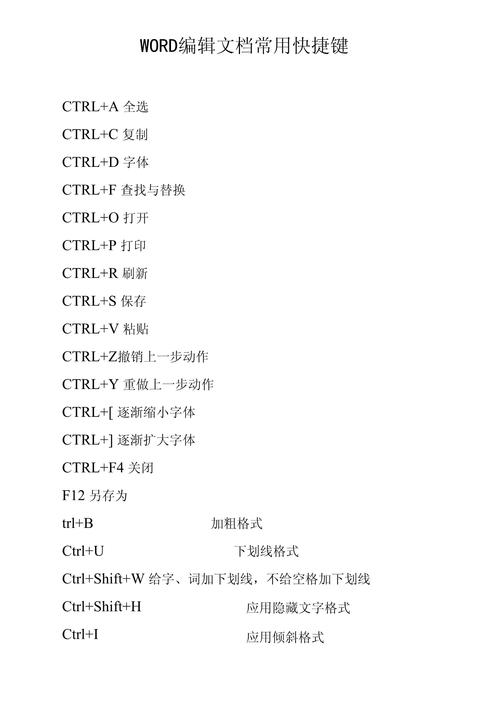
6、设置快捷键:在“请按新快捷键”框中按下想要设置的快捷键组合,如Alt + T,确保所选的快捷键组合未被其他命令占用。
7、分配与关闭:点击“分配”按钮将快捷键分配给所选命令,然后点击“关闭”按钮关闭“自定义键盘”对话框。
8、保存更改:回到“Word选项”对话框,点击“确定”保存更改并关闭对话框。
使用快捷键提高编辑效率
掌握并熟练使用快捷键可以显著提高文档编辑的效率,以下是一些实用的快捷键使用技巧:
快速复制格式:选中带有所需格式的文本,然后按Ctrl + Shif + C(Windows)或Command + Option + C(macOS)复制格式,接着选中需要应用该格式的文本,按Ctrl + Shif + V(Windows)或Command + Option + V(macOS)粘贴格式。
一键导航:使用Ctrl + Home(Windows)或Command + Left Arrow(macOS)快速跳转到文档开头;使用Ctrl + End(Windows)或Command + Right Arrow(macOS)快速跳转到文档末尾。
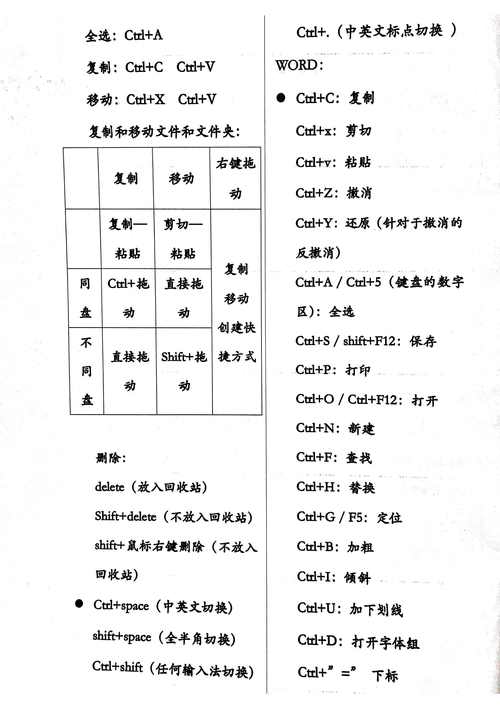
精确控制:在编辑长文档时,可以使用Ctrl + Click(Windows)或Command + Click(macOS)在页面内快速滚动而不选中文本。
常见问题解答(FAQs)
Q1: 如何更改或删除已设置的自定义快捷键?
A1: 要更改或删除自定义快捷键,请重复上述设置自定义快捷键的步骤,直到第5步,在“自定义键盘”对话框中,选择要更改或删除的快捷键条目,然后点击“删除”按钮进行删除,或重新分配新的快捷键组合。
Q2: 如果两个命令设置了相同的快捷键怎么办?
A2: 如果两个不同的命令被分配了相同的快捷键,Word将按照它们在“自定义键盘”对话框中的顺序执行第一个匹配的命令,为避免这种情况,请确保每个快捷键只分配给一个命令,如果已经发生冲突,可以通过更改其中一个命令的快捷键来解决。
通过以上介绍,希望您能更好地利用Word的快捷键功能,提升文档编辑的效率和便捷性,如果您有更多关于Word快捷键的问题或需要进一步的帮助,欢迎随时提问。
各位小伙伴们,我刚刚为大家分享了有关word怎么设置快捷键的知识,希望对你们有所帮助。如果您还有其他相关问题需要解决,欢迎随时提出哦!
内容摘自:https://news.huochengrm.cn/cygs/9749.html
